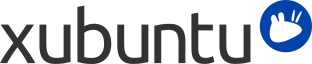
Työkalu apt-offline on saatavilla, jotta voit pitää tietokoneesi helpommin ajan tasalla vaikka et voi pitää sitä yhteydessä Internetiin käyttämällä toista tietokonetta, jolla voit ajaa Xubuntua, Ubuntua tai Debiania. Graafinen työkalu apt-offline-gui on myös saatavilla. Tämä dokumentaatio keskittyy komentokehotesovellukseen.
Kaikki ohjeet tässä luvussa on tehty sillä oletuksella, että käytät USB-taltiota ja olet valinnut etukäteen sillä sijaitsevan hakemiston jota haluat käyttää prosessissa.
![[Varoitus]](../../libs-common/images/warning.png)
|
|
|
Muutamat tietyt paketit eivät toimi yhteydettömässä tilassa, sillä ne lataavat tietoja asennus- ja päivitysprosessin aikana. Paketteihin jotka tekevät näin kuuluvat mm. flashplugin-installer, nautilus-dropbox, ja ttf-mscorefonts-installer. Näiden pakettien asentaminen ei ole mahdollista yhteydettömässä tilassa. |
![[Huomaa]](../../libs-common/images/note.png)
|
|
|
Vältä valintaa |
![[Huomaa]](../../libs-common/images/note.png)
|
|
|
Joitain käännöksien (translations) lataamisen liittyviä punaisella tekstillä kirjoitettuja virheilmoituksia voi ilmestyä, mutta voit jättää nämä huomioimatta. |
Kun olet liittänyt USB-taltion tietokoneeseesi ja avannut päätteen, voit käyttää apt-offlinea selvittämään mitä tietokoneesi tietää pakettivarastoista. Tämän tiedon avulla tietokoneesi voi tietää mikäli bugikorjauksia, tietoturvapäivityksiä tai uusia sovelluksia on saatavilla.
Aja yhteydettömässä tilassa olevalla tietokoneellasi: apt-offline set --update apt-offline.sig
Kun komento on valmis, kopioi apt-offline.sig USB-taltiolle ja vie se toiselle tietokoneelle. Käytä tätä tiedostoa toisella tietokoneella apt-offlinen kanssa selvittääksesi mitä paketteja sinun täytyy ladata ja asentaa voidaksesi päivittää yhteydettömässä tilassa olevan tietokoneen. Siirry hakemistoon, joka sisältää apt-offline.sig -tiedoston ja aja sudo apt-offline get --bundle bundle.zip apt-offline.sig. Kun komento on valmis, poista USB-taltio ja vie se takaisin yhteydettömässä tilassa olevalle tietokoneelle.
Liitä USB-taltio yhteydettömässä tilassa olevaan tietokoneeseen. Siirry hakemistoon, joka sisältää tiedostot ja sitten aja sudo apt-offline install bundle.zip. Kun komento on valmis, pakettivarastosi on päivitetty.
Voit käyttää apt-offlinea ladataksesi asennettavan paketin. Tämä toiminto voidaan myös yhdistää pakettivarastojen päivittämiseen. Yhteydettömässä tilassa on tärkeää käyttää kaikki mahdollisuudet olla yhteydessä hyväksi.
Tässä esimerkissä oletamme että haluat asentaa uuden paketin. Viittaamme tässä esimerkissä pakettiin nimellä PAKETINNIMI, mutta normaalissa tapauksessa käytä paketin oikeaa nimeä. Pakettia asentaessa joudut usein asentamaan myös riippuvuuksia. apt-offline huolehtii riippuvuuksien selvittämisestä puolestasi. Aloittaaksesi prosessin, avaa pääte, liitä USB-taltio tietokoneeseesi ja siirry valitsemaasi hakemistoon taltiolla. Aja tässä hakemistossa sudo apt-offline set --install-packages PAKETINNIMI --update apt-offline.sig aloittaaksesi prosessin.
Kun komento on valmis, kopioi apt-offline.sig USB-taltiolle ja siirrä se toiselle tietokoneelle. Käytä tätä tiedostoa toisella tietokoneella apt-offlinen kanssa selvittääksesi mitä paketteja sinun täytyy ladata ja asentaa voidaksesi asentaa paketin PAKETINNIMI. Siirry hakemistoon, joka sisältää apt-offline.sig -tiedoston ja aja sudo apt-offline get --bundle bundle.zip apt-offline.sig. Komento tulostaa tiedot yrityksestä ladata pakettivarastopäivitykset, paketin PAKETINNIMI sekä kaikki vaadittavat riippuvuudet. Kun komento on valmis, poista USB-taltio ja vie se takaisin yhteydettömässä tilassa olevalle tietokoneelle.
Liitä USB-taltio yhteydettömässä tilassa olevaan tietokoneeseen. Siirry hakemistoon, joka sisältää tiedostot ja sitten aja sudo apt-offline install bundle.zip. Kun komento on valmis, pakettivarastosi on päivitetty. Kun tämä on valmis, voit asentaa paketin PAKETINNIMI ajamalla: sudo apt-get install PAKETINNIMI.
Pakettien päivittäminen vaatii 2 osaa: pakettivarastojen päivittäminen ja tarvittavien päivitysten lataus ja asentaminen.
Päivitä ensin pakettivarastosi noudattamalla seuraavia ohjeita: Pakettivarastojen päivittäminen
Tyhjennä valitsemasi hakemisto aiemmin käyttämälläsi USB-taltiolla. Siirry valitsemaasi työskentelyhakemistoon uudessa pääteikkunassa. Koska emme koskaan halua ohittaa mahdollisuutta päivittää yhteydettömässä tilassa olevan tietokoneen käsitystä pakettivarastoista, voimme päivitysten lisäksi kehottaa komentoa päivittämään myös pakettivarastot. Tehdäksesi tämän, aja apt-offline set --update --upgrade apt-offline.sig
Kun komento on valmis, kopioi apt-offline.sig USB-taltiolle ja vie se toiselle tietokoneelle. Käytä tätä tiedostoa toisella tietokoneella apt-offlinen kanssa selvittääksesi mitä paketteja sinun täytyy ladata ja asentaa voidaksesi päivittää yhteydettömässä tilassa olevan tietokoneen. Siirry hakemistoon, joka sisältää apt-offline.sig -tiedoston ja aja sudo apt-offline get --bundle bundle.zip apt-offline.sig. Komento tulostaa tiedot yrityksestä ladata pakettivarastopäivitykset sekä kaikki vaadittavat päivitykset. Kun komento on valmis, poista USB-taltio ja vie se takaisin yhteydettömässä tilassa olevalle tietokoneelle.
Liitä USB-taltio yhteydettömässä tilassa olevaan tietokoneeseen. Siirry hakemistoon, joka sisältää tiedostot ja sitten aja sudo apt-offline install bundle.zip. Kun komento on valmis, pakettivarastosi on päivitetty. Kun tämä on valmis, voit asentaa päivitykset ajamalla: sudo apt-get upgrade.